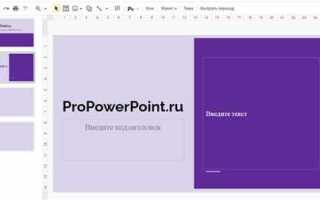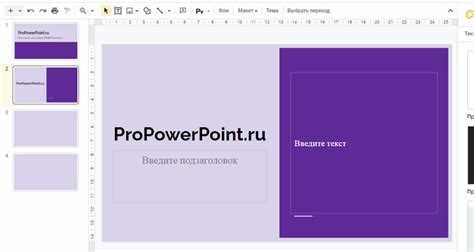
Работа с макетами в PowerPoint позволяет эффективно настроить визуальное оформление слайдов, упрощая восприятие информации. Макет определяет расположение текста, изображений и других объектов на слайде. Он напрямую влияет на стиль и структуру всей презентации, создавая гармоничную и профессиональную картину.
Для изменения макета слайда достаточно открыть вкладку Макет на панели инструментов. Здесь представлено несколько стандартных макетов, таких как Титульный слайд, Слайд с заголовком и контентом, Текст с двумя колонками и другие. Выбор макета зависит от того, какой тип информации вы хотите представить на слайде, и как вам удобнее ее организовать.
Если стандартные макеты не удовлетворяют вашим требованиям, можно создать собственный макет, перейдя в раздел Вид и выбрав Мастер слайдов. В этом режиме вы сможете настроить элементы, такие как фоны, шрифты, расположение объектов, что обеспечит единообразие оформления всех слайдов презентации.
Помимо этого, важно помнить, что изменения, сделанные в мастер-слайде, автоматически применяются ко всем слайдам, использующим данный макет. Это позволяет ускорить процесс редактирования, особенно в больших презентациях.
Как выбрать правильный макет для слайда в PowerPoint
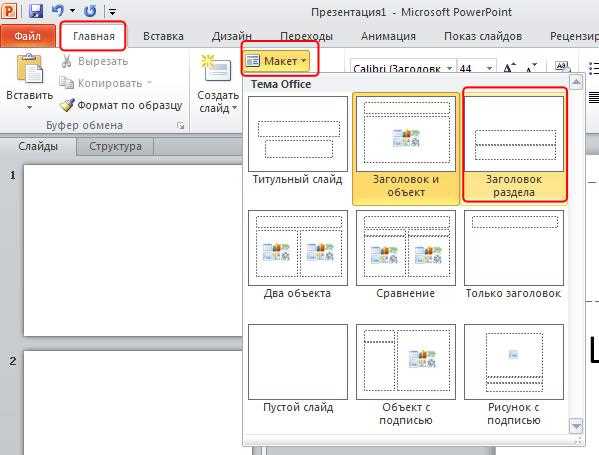
Выбор подходящего макета для слайда в PowerPoint зависит от типа контента, который необходимо представить. Каждый макет предназначен для конкретного типа информации, и правильный выбор помогает сделать слайд более структурированным и понятным для аудитории.
Для слайдов с заголовками и текстом идеально подходят макеты с полями для заголовка и основного текста, например, Title and Content. Этот макет позволяет выделить ключевые моменты, не перегружая слайд лишней информацией.
Когда требуется представить данные в виде списков, стоит использовать макет Title and Two Content. Он предоставляет пространство для заголовка и двух отдельных блоков, что помогает сравнивать или контрастировать информацию, например, списки преимуществ и недостатков.
Для представления графиков, диаграмм и других визуальных элементов выбирайте макет Title and Chart. Этот макет позволяет легко интегрировать графику с текстом, не создавая перегрузки, и способствует лучшему восприятию информации через визуальные средства.
Макеты с несколькими колонками, такие как Comparison, идеально подходят для сравнений. Эти макеты обеспечивают четкую структуру, где можно выстроить данные по категориям и эффективно подчеркнуть различия между двумя или более элементами.
Если цель – показать большой объем информации, используйте макет с несколькими полями контента, например, Title and Multiple Content. Это поможет организовать данные в понятном виде, избегая хаоса, и позволяет сосредоточить внимание на ключевых моментах.
При выборе макета учитывайте контекст презентации. Для формальных встреч или деловых отчетов рекомендуется использовать минималистичные макеты с акцентом на текст. Для креативных презентаций, например, для маркетинговых или образовательных целей, лучше выбрать макеты с визуальными элементами и большими изображениями.
Правильный макет помогает оптимизировать восприятие информации и удерживать внимание аудитории, поэтому важно не только правильно распределить контент, но и учитывать особенности каждого макета для достижения наилучшего результата.
Как изменить макет слайда с помощью контекстного меню
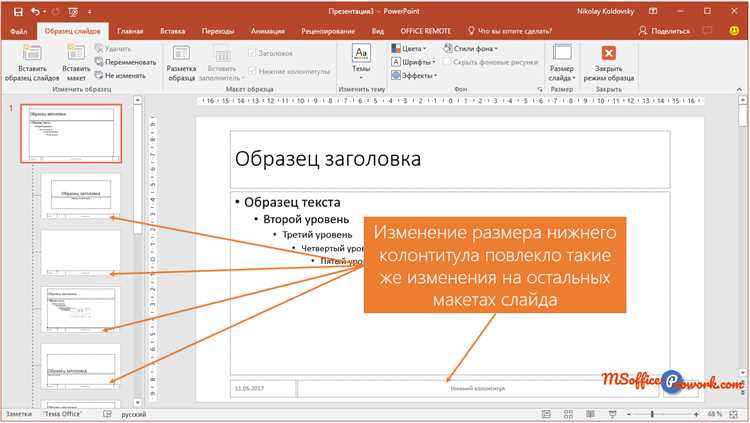
Для изменения макета слайда в PowerPoint с помощью контекстного меню выполните следующие шаги:
- Выберите слайд, макет которого требуется изменить.
- Щелкните правой кнопкой мыши по выбранному слайду.
- В открывшемся контекстном меню выберите пункт Макет.
- Появится список доступных макетов. Выберите нужный, кликнув по нему.
- Макет слайда изменится мгновенно.
Если макеты не отображаются, возможно, это связано с особенностями текущего шаблона презентации или ограничениями выбранного слайда.
Контекстное меню позволяет быстро изменить макет без необходимости заходить в другие разделы интерфейса PowerPoint, что значительно ускоряет процесс редактирования. Этот метод особенно удобен для пользователей, которым нужно оперативно изменить оформление слайдов во время работы над презентацией.
Как создать и сохранить свой собственный макет

Для создания и сохранения индивидуального макета в PowerPoint необходимо выполнить несколько шагов. Начните с открытия вкладки «Вид» и выберите опцию «Мастер слайдов». Это откроет окно с панелью всех доступных макетов.
Чтобы создать новый макет, нажмите «Вставить макет» на панели инструментов. Новый макет будет основан на текущем шаблоне слайдов, который можно модифицировать. Внесите изменения в структуру слайда, добавляя или удаляя текстовые поля, изображения, графику, таблицы или другие элементы, в зависимости от нужд вашей презентации.
Если нужно изменить фон, выберите вкладку «Фон» и настройте цвет, градиент или изображение для слайда. Можно также применить определённый стиль шрифта или настроить отступы для текста.
После того как макет будет настроен, сохраните его. Для этого нажмите «Закрыть мастер слайдов». Новый макет появится в списке доступных в разделе «Макеты» при создании новых слайдов. Вы можете выбрать его в любой момент и применять к нужным слайдам.
Если вы хотите, чтобы макет стал доступен в других презентациях, сохраните файл как шаблон. Для этого выберите «Сохранить как» и укажите формат PowerPoint шаблона (.potx). Этот файл можно использовать в будущем для создания презентаций с теми же макетами.
Как редактировать элементы макета (тексты, изображения, таблицы)
При редактировании элементов макета в PowerPoint важно учитывать, как изменения будут воздействовать на общую структуру слайдов. Рассмотрим процесс редактирования каждого типа элемента.
Редактирование текста
- Для изменения текста достаточно кликнуть на текстовое поле и внести необходимые коррективы.
- Если требуется изменить шрифт или размер, используйте панель инструментов в верхней части окна. Выберите нужный шрифт из выпадающего списка и настройте размер через соответствующие параметры.
- Для изменения выравнивания текста выберите нужный стиль в группе «Абзац» (вкладка «Главная»). Также можно задать отступы и интервалы между абзацами.
- В случае необходимости добавления или удаления маркеров, откройте вкладку «Главная» и выберите соответствующую опцию в разделе «Абзац».
Редактирование изображений
- Для замены изображения на слайде щелкните по нему правой кнопкой мыши и выберите «Изменить изображение».
- Для изменения размера изображения используйте маркеры на углах и по бокам. Чтобы сохранить пропорции, удерживайте клавишу Shift во время изменения размеров.
- Чтобы отредактировать яркость и контрастность, выберите изображение и откройте вкладку «Формат». В разделе «Коррекция» доступны инструменты для настройки изображения.
- Для добавления эффектов (тени, отражений, контуров) воспользуйтесь вкладкой «Формат» и разделом «Стили изображения».
Редактирование таблиц
- Для редактирования содержимого таблицы кликните по ячейке и измените текст, как в обычном текстовом поле.
- Для добавления или удаления строк и столбцов выберите таблицу и используйте кнопку «Вставить» на панели инструментов, выбрав нужное количество строк или столбцов.
- Изменение ширины столбцов и высоты строк выполняется путём перетаскивания границ таблицы. Для точной настройки откройте вкладку «Макет» и используйте параметры в разделе «Размер ячейки».
- Чтобы изменить стиль таблицы, выберите один из предустановленных дизайнов в разделе «Стили таблиц» на вкладке «Конструктор».
Как применить изменения макета ко всем слайдам
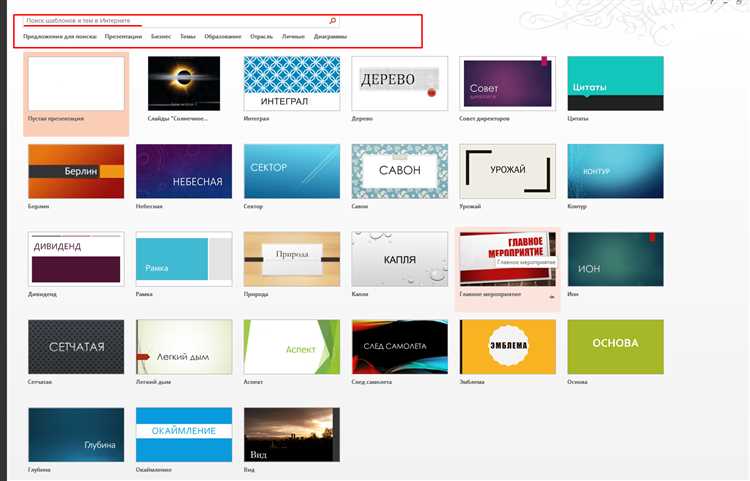
Когда необходимо изменить макет на всех слайдах, можно воспользоваться возможностями PowerPoint для быстрой и эффективной корректировки. Это особенно полезно при работе с презентациями, где важно сохранить единообразие оформления. Вот пошаговое руководство:
- Перейдите в режим мастера слайдов. Для этого откройте вкладку «Вид» и выберите «Мастер слайдов». Это позволит вам внести изменения, которые будут применяться ко всем слайдам.
- Выберите нужный слайд-макет. В панели слева выберите тот макет, который хотите изменить. Обычно это один из главных макетов, таких как «Заголовок», «Содержание» и т.д.
- Внесите изменения. Теперь можно отредактировать элементы макета: изменить шрифт, расположение текста, добавить или удалить элементы (например, логотипы или изображения), изменить фон.
- Примените изменения ко всем слайдам. После внесения изменений на уровне мастера слайдов, они автоматически отобразятся на всех слайдах, которые используют этот макет.
Если нужно применить макет к новым слайдам:
- При добавлении нового слайда выбирайте макет, который был изменен, из списка доступных вариантов.
- Если слайд уже существует и вы хотите применить изменения, выберите слайд, затем в меню «Макет» выберите нужный макет.
Для более точного контроля над отображением, можно отредактировать не только основной макет, но и дополнительные варианты макетов для каждого типа слайда.
Как использовать мастер-слайды для настройки макета
1. Открытие мастер-слайда: Перейдите на вкладку Вид и выберите Мастер-слайды. В открывшемся режиме вы увидите несколько типов мастер-слайдов: для титульного слайда, для содержимого и для других типов слайдов.
2. Настройка элементов макета: В режиме мастер-слайда можно изменять фон, расположение текста, добавлять логотипы или графику. Например, для титульного слайда вы можете настроить положение заголовка и подзаголовка, а также изменить шрифт и его размер.
3. Внесение изменений в макет: Чтобы внести изменения в макет, выберите соответствующий мастер-слайд. Для изменения структуры можно добавлять или удалять элементы (например, текстовые блоки или изображения). Все изменения, внесенные в мастер-слайд, отразятся на всех слайдах, использующих этот макет.
4. Применение различных макетов: Вы можете применить разные мастер-слайды к конкретным слайдам. Для этого выберите слайд в обычном режиме и на вкладке Главная выберите нужный макет. Это удобно, если в одной презентации необходимо использовать несколько стилей оформления.
5. Сохранение изменений: После завершения редактирования мастер-слайда выйдите из режима мастер-слайдов. Все изменения будут автоматически применены ко всем слайдам, которые используют этот макет. Чтобы сохранить новые настройки, сохраните презентацию.
Как сделать макет адаптивным для различных форматов экранов
Для создания адаптивных макетов в PowerPoint важно учитывать различные размеры и пропорции экранов, на которых будет отображаться презентация. Чтобы гарантировать корректное отображение на разных устройствах, выполните следующие шаги:
1. Используйте гибкие размеры с учетом разных аспектных соотношений экранов. В PowerPoint доступны размеры для экрана 4:3, 16:9 и другие. Выберите тот, который подходит для целевого устройства. Для презентаций, предназначенных для широкоформатных экранов, выберите 16:9.
2. Настройте параметры слайда через вкладку «Дизайн» -> «Размер слайда». Здесь можно выбрать стандартные форматы или указать кастомные размеры. При этом, выбирая нестандартные параметры, обязательно проверяйте, как они будут отображаться на устройствах с разным разрешением.
3. Чтобы элементы слайда не выходили за пределы экрана, используйте группы объектов или выравнивание. Размещайте текстовые блоки и изображения в пределах центра слайда, учитывая края экрана, чтобы они не обрезались при изменении размера экрана.
4. Применяйте функции «Обтекание текстом» и «Сгруппированные объекты». Это позволит сделать макет более гибким, и элементы не будут сдвигаться или изменять расположение при изменении разрешения.
5. Тестируйте презентацию на различных устройствах. Используйте режим предварительного просмотра слайдов в PowerPoint, чтобы увидеть, как презентация будет выглядеть на разных экранах. Также полезно проводить тестирование на устройствах с различными размерами экрана.
6. Разделите текст на несколько слайдов, если на одном слайде слишком много информации. Это обеспечит хорошую читаемость и предотвращает перегрузку слайдов, что важно для презентаций на маленьких экранах.
7. Если презентация будет просматриваться на мобильных устройствах, избегайте использования мелкого шрифта и сложных графиков. Лучше использовать крупные шрифты и простые элементы, которые хорошо читаются на экранах с малым разрешением.
Как отменить изменения макета и вернуть исходную настройку
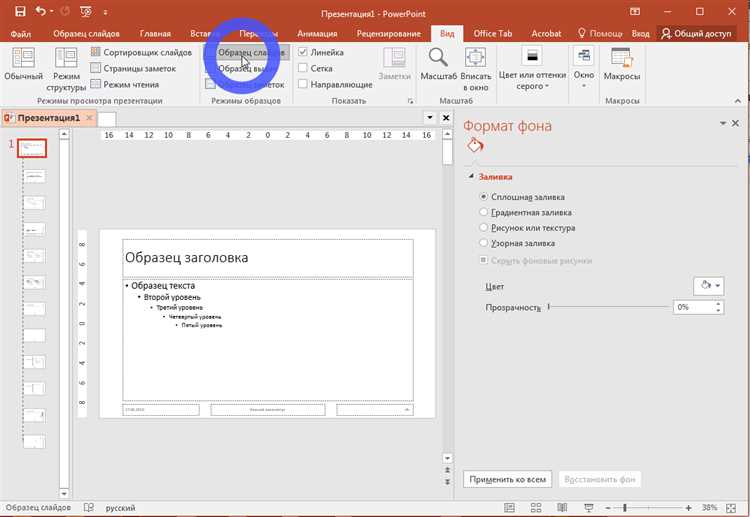
Чтобы восстановить исходный макет в PowerPoint, нужно выполнить несколько простых действий. Сначала выберите слайд, на котором произошли изменения. Затем в меню выберите вкладку «Дизайн». Здесь вы увидите раздел «Макет». Нажмите на него, чтобы открыть список доступных макетов для текущего слайда.
Если вы хотите вернуть исходный макет, то просто выберите нужный макет из списка. Если слайд был изменён на пользовательский макет, можно вернуть стандартный вариант, выбрав его из списка предложенных шаблонов.
Для отмены изменений на всех слайдах презентации можно воспользоваться функцией «Применить к всем слайдам», которая позволяет вернуть единый стиль для всей презентации. В этом случае будет восстановлен основной макет, который применялся ко всем слайдам при создании презентации.
Если изменения были сделаны случайно, вы также можете использовать стандартную функцию отмены (Ctrl+Z), чтобы вернуться к предыдущему состоянию. Однако, если после внесения изменений слайд был закрыт и изменения не были сохранены, восстановить предыдущий макет можно только вручную, выбрав его снова.
Вопрос-ответ:
Как изменить макет слайда в PowerPoint?
Чтобы изменить макет слайда, откройте PowerPoint и выберите слайд, макет которого вы хотите изменить. Затем перейдите на вкладку «Главная» и в группе «Слайды» нажмите на кнопку «Макет». В открывшемся меню выберите нужный макет, например, «Заголовок», «Два содержательных блока» или «Титульный слайд». Изменение макета влияет на структуру элементов на слайде, таких как текст, изображения и графика.
Можно ли изменить макет слайда для всех слайдов в презентации сразу?
Да, для этого используйте «Мастер слайдов». Перейдите в меню «Вид», выберите «Мастер слайдов». В мастере слайдов можно настроить макеты для всех слайдов презентации, например, изменить шрифты, фон или расположение элементов. После внесения изменений эти макеты будут применяться ко всем слайдам, которые используют эти шаблоны. Если вам нужно изменить только отдельные слайды, вернитесь в обычный режим редактирования и выберите нужный макет.
Как добавить новый макет слайда в PowerPoint?
Чтобы добавить новый макет, откройте «Мастер слайдов» (вкладка «Вид» > «Мастер слайдов»). В мастер-режиме выберите вкладку «Макет» и нажмите «Вставить макет». После этого вы можете настроить новый макет, добавляя текстовые и графические блоки, а также изменять их расположение и стиль. После создания нового макета его можно применить к любому слайду презентации.
Как можно изменить макет слайда с изображением, чтобы оно лучше вписывалось в композицию?
Для улучшения композиции изображения на слайде, выберите слайд с изображением и нажмите на него. Используйте функции изменения размера, чтобы адаптировать изображение к нужному макету. Если изображение выходит за рамки слайда или не помещается в блок, попробуйте изменить макет слайда на тот, который включает специальное пространство для изображения. Также можно изменить макет слайда, чтобы текст и графика не перекрывали изображение.